
Obsah
Máte zájem o používání smartphonu, protože chcete kontrolovat e-maily, vidět obrázky vnoučat a znovu se spojit s přáteli na Facebooku? Naštvaný na skutečnost, že všichni očekávají, že nebudete potřebovat nic víc než mobil Jitterbug?
Existuje několik možností a aplikací pro Android, které zpřístupňují smartphony Android starším uživatelům.
Android a Droid smartphony nemusí být připraveny k použití hned po vybalení z krabice, ale s několika vylepšeními a přidáním aplikací můžete většinu smartphonů Android snadno používat.
Pokud nejste obeznámeni s platformou Android, budete možná potřebovat pomoc, aby bylo zařízení Android připraveno ke spuštění, ale pokyny krok za krokem by měly pomoci většině uživatelů nastavit sami.
Výběr telefonu
Když jdete vyzvednout Android smartphone, je důležité vyzkoušet několik možností najít zařízení, které nejlépe vyhovuje vašim potřebám. Na rozdíl od iPhone existuje mnoho různých velikostí a možností. Přichází k osobní preferenci, ale starší uživatelé mohou využívat zařízení s většími obrazovkami s vysokým rozlišením nebo fyzickými klávesnicemi. Zde je několik možností, jak zvážit
- Samsung Infuse 4G - Velký 4,5 “displej a rychlé stahování.
- Motorola Droid 3 - 4 ″ displej a fyzická klávesnice.
- HTC ThunderBolt - 4,3 “displej a stojan pro udržení telefonu ve vzpřímené poloze, aniž by se na něj držel a rychlostí stahování 4G.
- Motorola Droid X 2 - displej s vysokým rozlišením 4,3 ″, který lze snadno číst venku
To je jen několik Android telefonů k dispozici. Můžete navštívit jednotlivé obchody Verizon, AT&T, Sprint a T-Mobile; nebo zamiřte do Best Buy a podívejte se na telefony od několika dopravců najednou. Mějte na paměti, že můžete získat lepší řešení na nových telefonech objednáním z WireFly.com.
Jak přizpůsobit Android pro starší uživatele
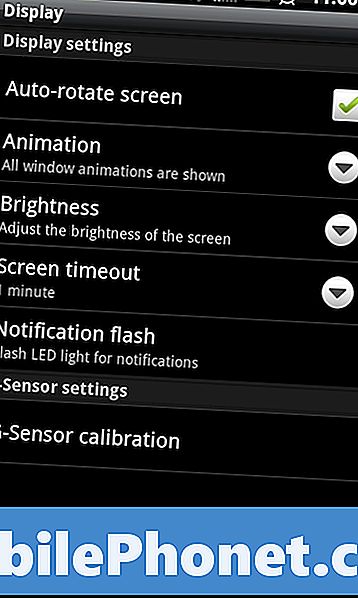
Jak změnit nastavení zobrazení.
Následující nastavení a aplikace by měly fungovat na prakticky všech zařízeních Android, která jsou k dispozici u velkých společností s mobilními telefony. Při testování zařízení v obchodě byste měli mít možnost tato nastavení a aplikace otestovat.Neočekávejte, že se prodejce dozví, jak provést všechny tyto změny, takže si možná budete chtít tento výtisk vytisknout, pokud již nemáte v obchodě tento telefon.
Změny obrazovky
V oblasti nabídky Zobrazení jsou provedeny následující změny. Chcete-li se tam dostat, stiskněte tlačítko Jídelní lístek, Nastavení a pak Zobrazit. Každé z těchto nastavení naleznete v této oblasti.
Jas - Většinou jsou zařízení Android nastavena na automatický jas, aby se šetřila životnost baterie. Pokud potřebujete, aby telefon byl jasnější nebo stmívač, můžete zrušit zaškrtnutí automatického jasu a přetáhněte jezdec na požadovanou úroveň. Čím vyšší je, tím menší bude životnost baterie.
Automatická rotace - Pokud se telefon neustále otáčí, když chcete něco udělat, můžete automatické otáčení vypnout klepnutím na Automatické otočení obrazu zrušte zaškrtnutí políčka.
Časový limit obrazovky - Pokud neustále používáte obrazovku telefonu, můžete na ni klepnout Prodleva obrazovky a zvolte dobu, po kterou chcete obrazovku aktivovat. Delší časové intervaly mají za následek nižší životnost baterie.

Vytvořte text Android větší
Jak změnit velikost písma na Android
Velikost písma můžete nastavit pro mnoho běžných aplikací, které budete používat, ale nemůžete je nastavit pro celý systém na většině zařízení se systémem Android.
Velikost písma Gmailu – Spusťte Gmail, stiskněte Menu, Další, Nastavení. Klepněte na účet, který chcete změnit, Vybrat Velikost textu zprávy, a pak vyberte požadovanou velikost. Tím se změní velikost písma ve zprávách, nikoli však informace o skutečném předmětu ve složce Doručená pošta.
Velikost písma prohlížeče – Otevřete prohlížeč - Stiskněte Menu, Další, Nastavení. Klepněte na Nastavit velikost textu a zvolte požadovanou velikost.
Kindle a eReaders - Můžete nastavit velikost písma Kindle a dalších ebook čtenářů. Chcete-li to provést v Kindle, Otevřete aplikaci Kindle, pak otevřete knihu a klepněte na Jídelní lístek. Klepněte na Zobrazit možnosti a zvolte velikost písma.
Jak zapnout možnosti usnadnění v systému Android
Odmlouvat - TalkBack je bezplatná aplikace, která umožňuje smartphonu Android číst text. Příklad si můžete prohlédnout ve videu níže. Doporučujeme otestovat tuto aplikaci na telefonu, který chcete před nákupem, abyste se ujistili, že na vašem zařízení funguje dobře.
https://youtu.be/f8QqTugasx0
KickBack - Pracuje s TalkBack a poskytuje dodatečnou haptickou (vibrační) zpětnou vazbu při používání smartphonu Android.
SoundBack - Přidává zvuky na místa, kde není k dispozici zvuk TalkBack.
Tyto aplikace, vylepšení a změny mohou učinit Android životaschopnou volbou pro starší uživatele, kteří chtějí zůstat ve věku, kdy jsou ve spojení. Android nemusí být pro každého, tak se podívejte na průvodce, jak udělat iPhone přátelštější pro starší uživatele.


